Questa guida vi consentirà di sfruttare i numerosi servizi del Maker Channel del portale IFTTT (If THIS than THAT) per connettere facilmente il vostro Arduino (o qualsiasi altro sistema embedded dotato di connessione alla rete internet) ai servizi della rete, facendogli ad esempio inviare mail ed SMS, oppure postare messaggi su Facebook, Twitter o su un canale Telegram. I servizi di IFTTT sono molteplici, ma la procedura di utilizzo è la stessa, questa guida spiega come inviare mail da Arduino con il Maker Channel e come inviare messaggi su un canale Telegram da Arduino.
Innanzitutto occorre creare un account gratuito sul sito IFTTT, dopodichè dal proprio menu utente creiamo un nuovo applet (new applet):
 Clicchiamo su THIS e nella pagina di ricerca, insieriamo “Maker” per collegare il servizio:
Clicchiamo su THIS e nella pagina di ricerca, insieriamo “Maker” per collegare il servizio:
Il servizio è molto semplice: si invia una “web request” al Maker Channel, e si inserisce un’azione da effettuare una volta che l’evento è innescato “Trigger” (da cui il principio cardine del sito: “SE succede QUESTO, fai QUELLO”, ovvero “If THIS than THAT”). La web request è semplicemente un URL contenente il nome dell’evento da “triggerare” (che scegliamo noi) e la propria chiave segreta fornita da IFTTT. Clicchiamo su RECEIVE A WEB REQUEST e diamo il nome al nostro evento, dopodichè si tornerà alla schermata di connessione dove sceglieremo “THAT”:
Scegliamo ora il servizio che ci interessa, ad esempio EMAIL, per fare inviare una mail ogni volta che il nostro Arduino invierà la richiesta al Maker Channel (ad esempio per comunicare un evento o comunicare dei dati):
Scegliete “EMAIL” e proseguite:
Ora il Maker Channel è pronto per ricevere delle web request! Ecco come deve essere formato l’URL:
https://maker.ifttt.com/trigger/NOME_DELL'EVENTO/with/key/CHIAVE-SEGRETA
NOME_DELL’EVENTO è quello che avete scelto nella creazione dellevento sul Maker Channel.
CHIAVE-SEGRETA è la vostra chiave, che trovate nella pagina di impostazioni del Maker Channel che trovate qui: https://internal-api.ifttt.com/maker
E’ possibile anche inviare ulteriori valori, scoprite come cliccando su HOW TO TRIGGER EVENTS sempre nella pagina https://internal-api.ifttt.com/maker.
Se vuoi invece inviare un messaggio in un canale Telegram, ecco qui un’altra guida.
Se avete collegato il vostro Arduino a Internet (con una ethernet o Wifi Shield ad esempio) sarà sufficiente eseguire una richiesta http come client, ecco un codice di esempio funzionante sulla Arduino YUN Shield basato sullo sketch HTTPClient:
#include <Bridge.h>
#include <HttpClient.h>
void setup() {
pinMode(13, OUTPUT);
digitalWrite(13, LOW);
Bridge.begin();
digitalWrite(13, HIGH);
SerialUSB.begin(9600);
while (!SerialUSB);
}
void loop() {
HttpClient client;
// SOSTITUIRE EVENTO E CHIAVE SEGRETA CON I PROPRI!
client.get("https://maker.ifttt.com/trigger/EVENTO/with/key/CHIAVESEGRETA");
Serial.println("Richiesta inviata!");
while (client.available()) {
char c = client.read();
SerialUSB.print(c);
}
SerialUSB.flush();
delay(5000);
}

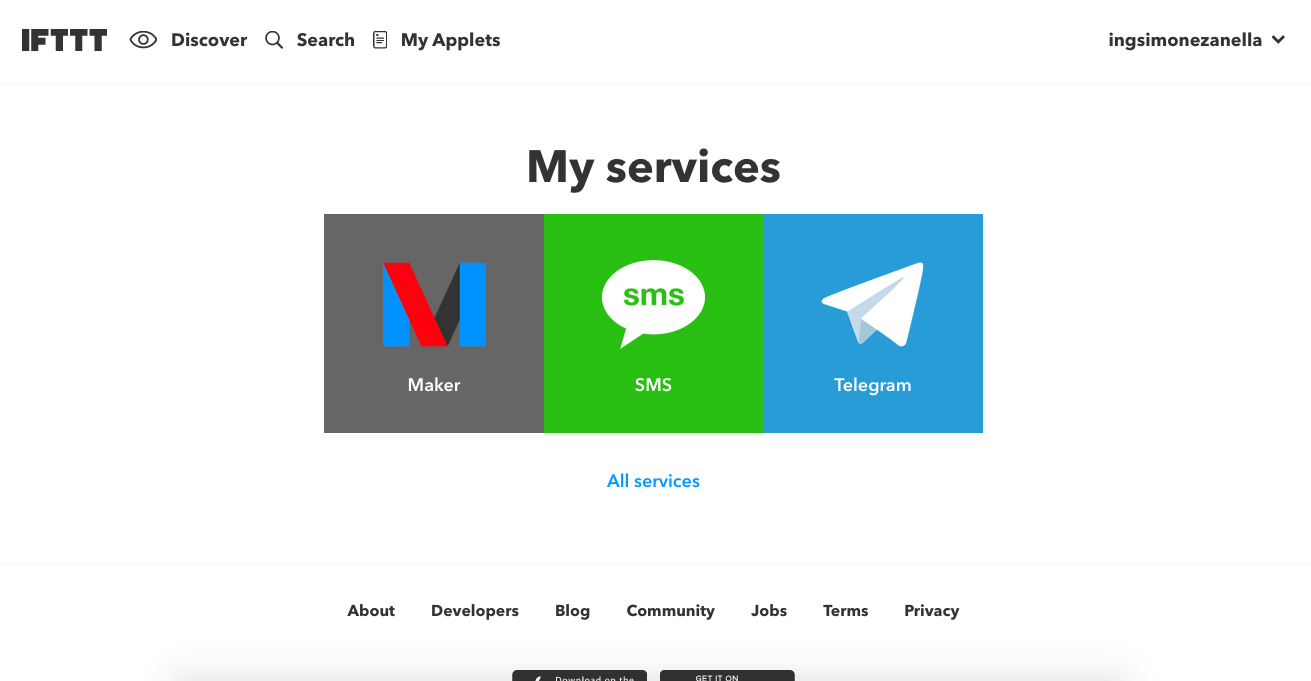
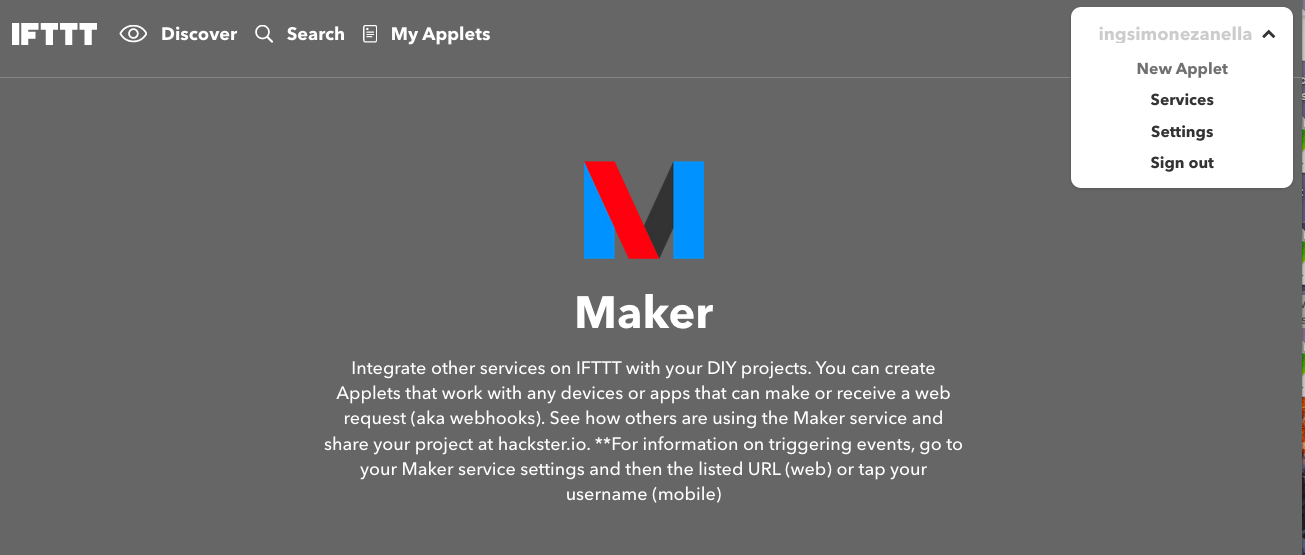
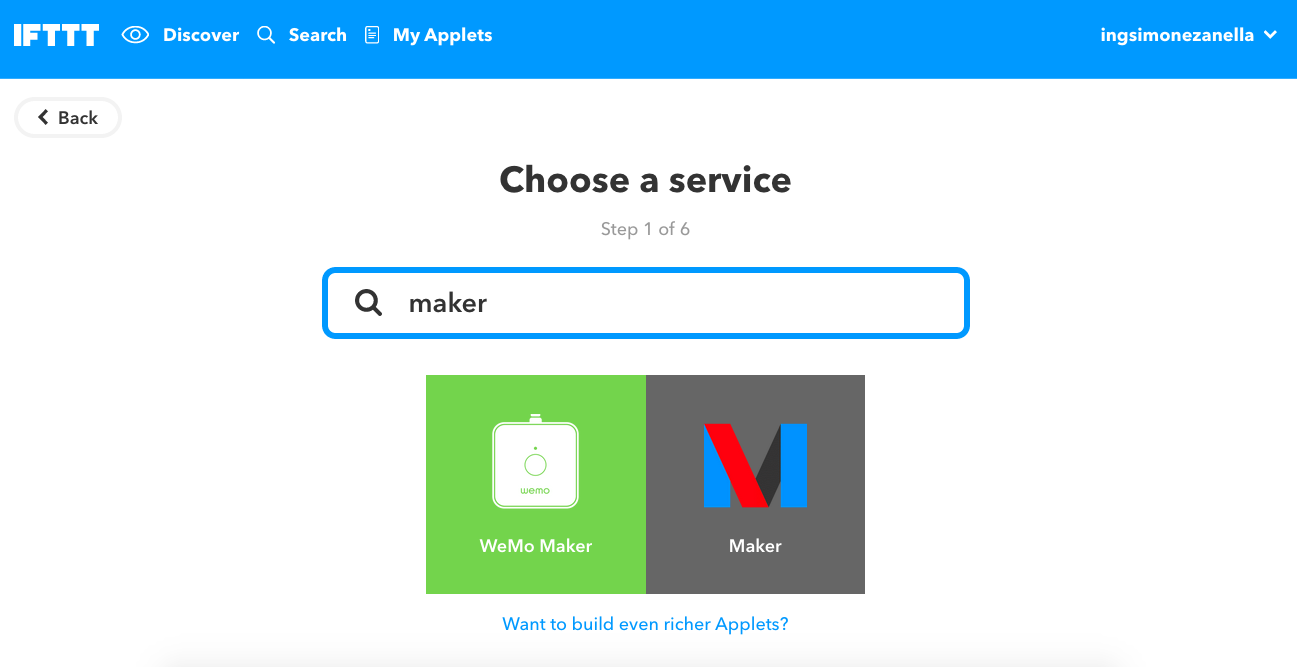
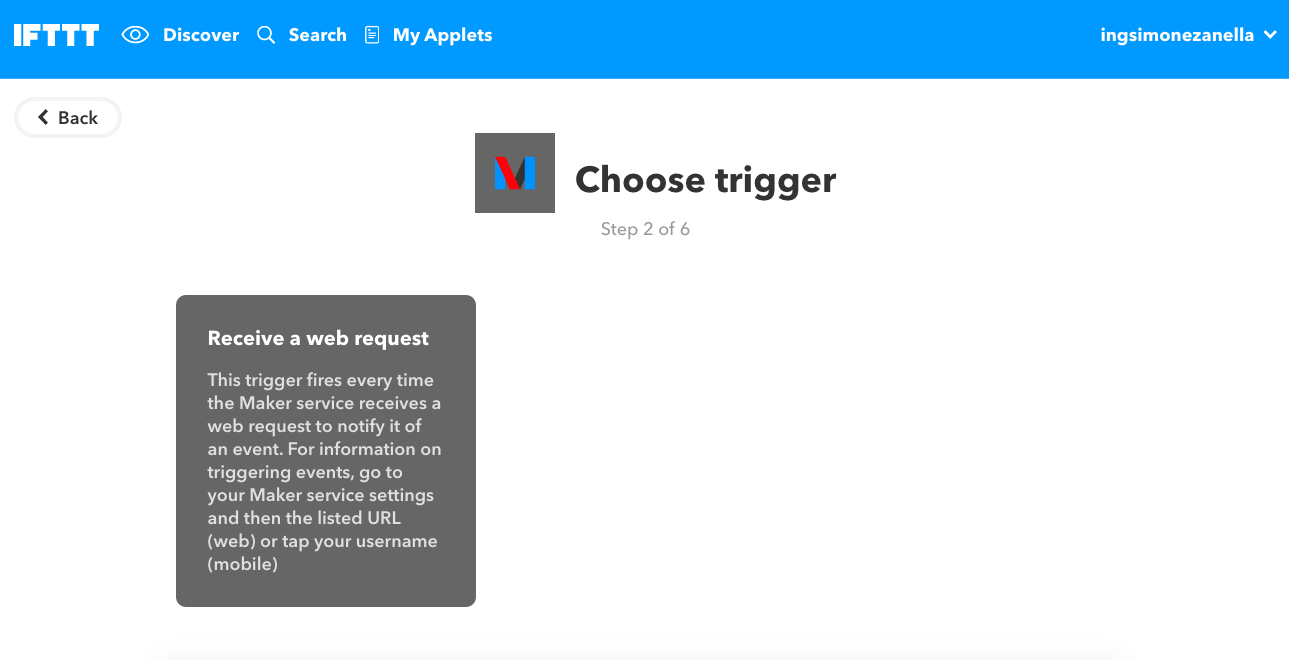
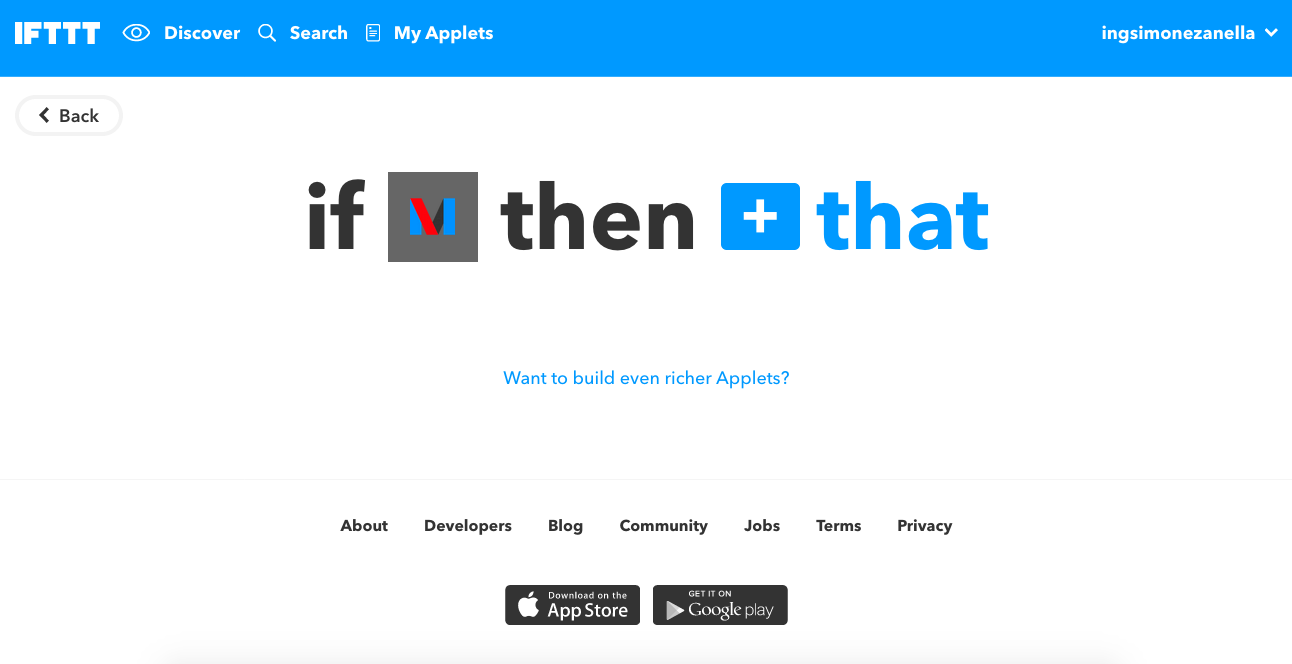
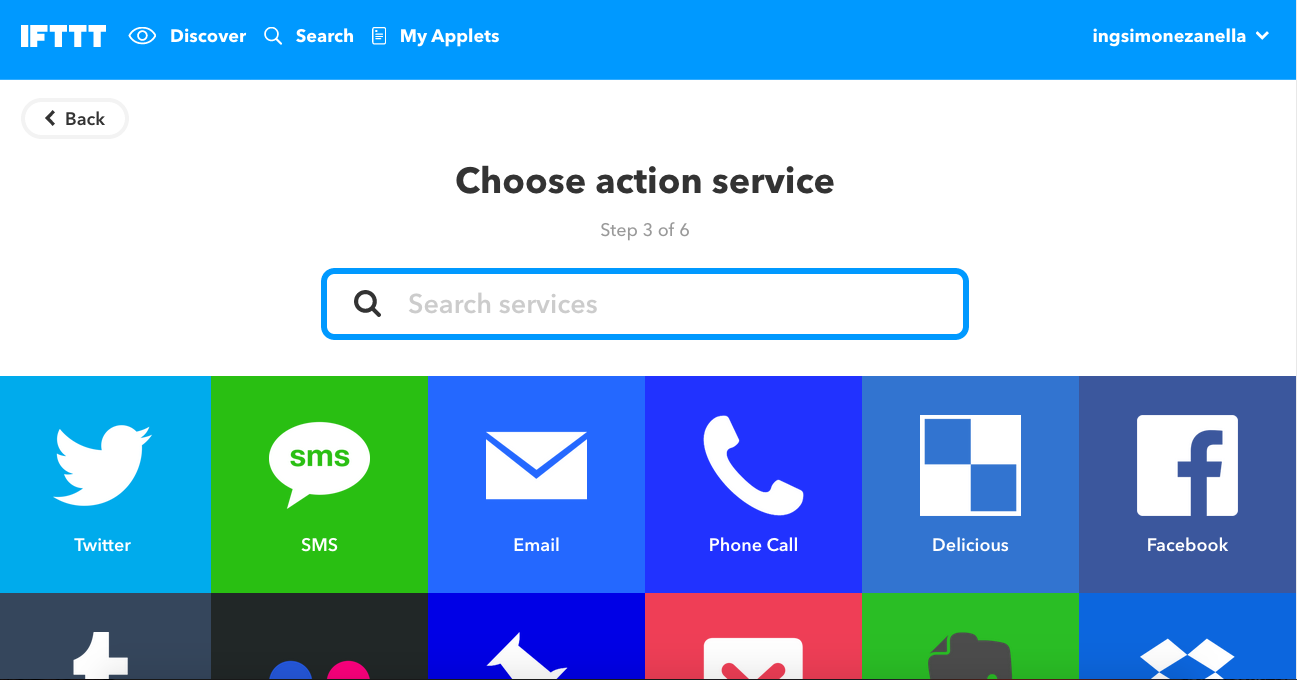

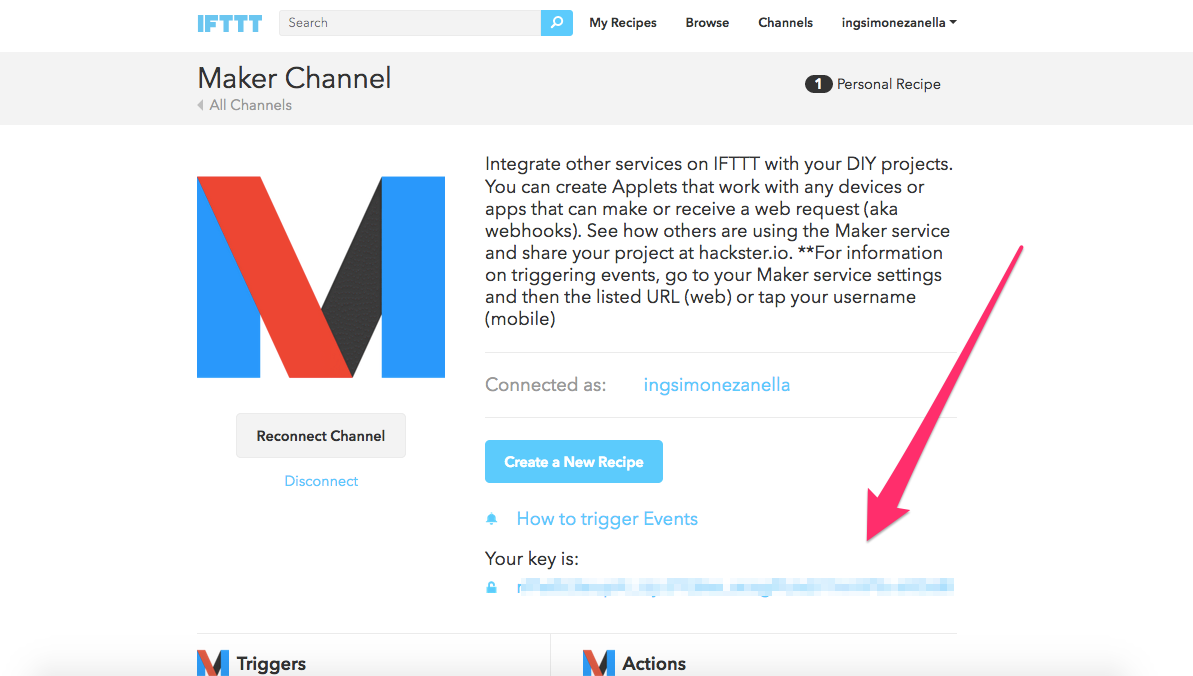
Salve, Maker non esiste più in IFTTT. E’ WeDo Maker il sostituto?
Ciao, è parecchio che non lo uso, e mi pare che ora sia semplicemente cambiato di nome: https://ifttt.com/maker_webhooks
ciao, io ho provato dal link che dicevi ma non lo trovo ancora, che devo fare? grazie mille
Ciao, direi che basta che crei un nuovo Applet https://ifttt.com/create/ e selezioni Webhooks come THIS, e poi selezioni su THAT quello che vuoi che faccia tra gli applet disponibili (purtroppo mi sembra che si siano molto ridotte le possibilità rispetto a qualche anno fa).